Zmiana kolejności numerowania na liście może powodować problemy, ale należy wykonać poniższe czynności i uniknąć kłopotów w późniejszym czasie:
-
Kliknij dwukrotnie liczby na liście. Tekst nie będzie zaznaczony.
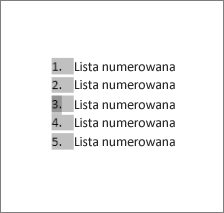
-
Kliknij prawym przyciskiem myszy numer, który chcesz zmienić.
-
Kliknij pozycję Ustaw wartość numerowania.
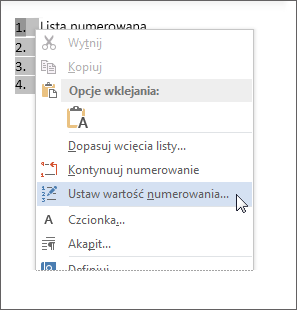
-
W polu Ustaw wartość na użyj strzałek, aby zmienić wartość na liczbę, którą chcesz ustawić.
Porada: Kuszące, jak ręczne zmienianie liczb na liście, nie należy robić tego samodzielnie. Zawsze używaj opcji poleceń, aby wprowadzić zmiany. Jeśli program Word nie śledzi już tego, co już zrobiono, mogą się pojawiać problemy, gdy chcesz później wprowadzić inne zmiany na liście.
Zacznij od 1.
Jeśli chcesz zmienić dowolną liczbę na liście na 1, poniżej opisano, jak to zrobić:
-
Kliknij dwukrotnie liczby na liście. Tekst nie będzie zaznaczony.
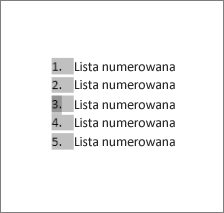
-
Kliknij prawym przyciskiem myszy numer, od którego chcesz rozpocząć nową listę.
-
Kliknij pozycję Uruchom ponownie od 1.










